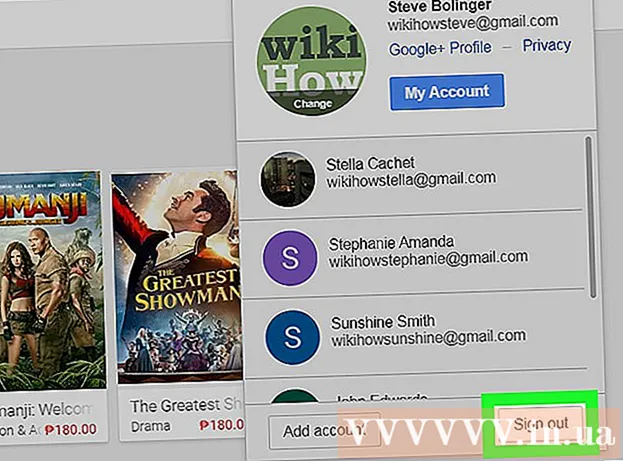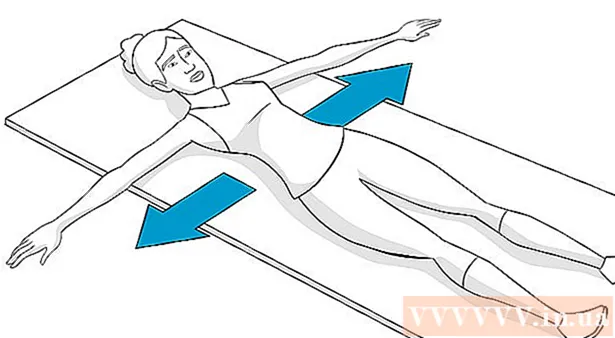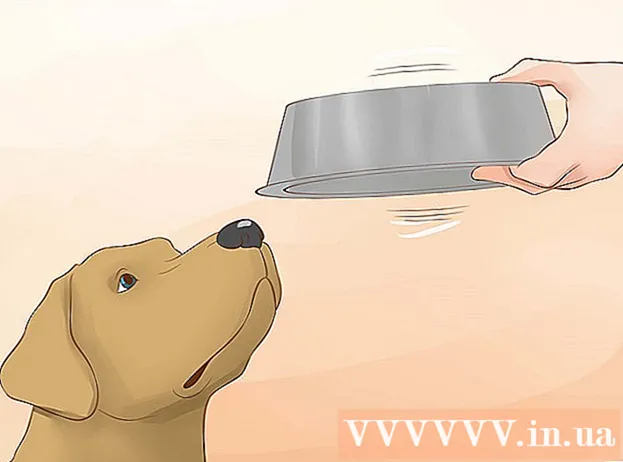Autors:
Clyde Lopez
Radīšanas Datums:
17 Jūlijs 2021
Atjaunināšanas Datums:
1 Jūlijs 2024
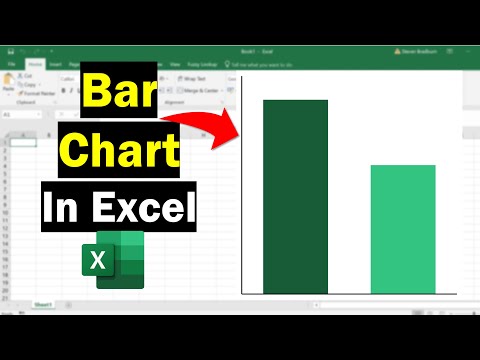
Saturs
- Soļi
- 1. daļa no 4: Datu ievadīšana
- 2. daļa no 4: Datu ieguve
- 3. daļa no 4: Grafika tipa izvēle
- 4. daļa no 4: Histogrammas maiņa
- Ko tev vajag
Sektordiagrammu, joslu diagrammu un citu grafiku izveide ir viena no galvenajām Microsoft Excel funkcijām. Šādu grafiku var ievietot Word, PowerPoint vai citās programmās. Programmā Microsoft Excel 2007 ir mainīta diagrammu vedņa lietotāja saskarne. Šis raksts parādīs, kā programmā Excel izveidot joslu diagrammu un pārveidot to pārskatam vai prezentācijai.
Soļi
1. daļa no 4: Datu ievadīšana
 1 Atveriet Microsoft Excel.
1 Atveriet Microsoft Excel. 2 Atveriet esošu tabulu, izvēlnē Fails noklikšķinot uz Atvērt. Izveidojiet jaunu tabulu, izvēlnē Fails noklikšķinot uz Jauns.
2 Atveriet esošu tabulu, izvēlnē Fails noklikšķinot uz Atvērt. Izveidojiet jaunu tabulu, izvēlnē Fails noklikšķinot uz Jauns.  3 Ievadiet datus ar vienu neatkarīgu mainīgo. Histogramma ir diagramma, kuras pamatā ir viens mainīgais.
3 Ievadiet datus ar vienu neatkarīgu mainīgo. Histogramma ir diagramma, kuras pamatā ir viens mainīgais. - Pievienojiet kolonnu virsrakstus. Piemēram, ja vēlaties grafikā attēlot biļešu pārdošanas apjomu katrai no vasaras desmit populārākajām filmām, pirmās slejas pirmajā šūnā ievadiet “Filmas nosaukums” un otrās slejas pirmajā šūnā “Pārdoto biļešu skaits”.
 4 Trešajā slejā pievienojiet otro datu rindu. Varat izveidot grupētu vai sakrautu joslu diagrammu, kurā tiek parādītas divas datu sērijas, kas ir atkarīgas no viena mainīgā.
4 Trešajā slejā pievienojiet otro datu rindu. Varat izveidot grupētu vai sakrautu joslu diagrammu, kurā tiek parādītas divas datu sērijas, kas ir atkarīgas no viena mainīgā. - Pievienojiet slejas virsrakstu otrajai datu sērijai. Pārliecinieties, vai dati ir tādā pašā formātā kā pirmā datu rinda, piemēram, dolāros.
2. daļa no 4: Datu ieguve
 1 Atlasiet visus ievadītos datus, ieskaitot kolonnu virsrakstus. Microsoft Excel izmanto datus kolonnās, lai tos attēlotu pa X un Y asīm.
1 Atlasiet visus ievadītos datus, ieskaitot kolonnu virsrakstus. Microsoft Excel izmanto datus kolonnās, lai tos attēlotu pa X un Y asīm.  2 Dodieties uz cilni "Ievietot" un atrodiet grupu "Diagramma".
2 Dodieties uz cilni "Ievietot" un atrodiet grupu "Diagramma".- Ja izmantojat vecāku Microsoft Excel versiju, noklikšķiniet uz Ievietot - joslu diagramma.
3. daļa no 4: Grafika tipa izvēle
 1 Atlasiet diagrammas veidu, kuru vēlaties uzzīmēt. Grupā Diagramma noklikšķiniet uz joslas, lai izveidotu horizontālu joslu diagrammu. Vai arī noklikšķiniet uz "Histogramma", lai izveidotu vertikālu histogrammu.
1 Atlasiet diagrammas veidu, kuru vēlaties uzzīmēt. Grupā Diagramma noklikšķiniet uz joslas, lai izveidotu horizontālu joslu diagrammu. Vai arī noklikšķiniet uz "Histogramma", lai izveidotu vertikālu histogrammu.  2 Izvēlieties histogrammas veidu. Jūs varat izvēlēties plakanu, tilpuma, cilindrisku, konisku vai piramīdveida histogrammu.
2 Izvēlieties histogrammas veidu. Jūs varat izvēlēties plakanu, tilpuma, cilindrisku, konisku vai piramīdveida histogrammu. - Varat arī atlasīt grupētu vai sakrautu joslu diagrammu, lai parādītu otro datu rindu.
 3 Diagramma parādīsies Excel lapas vidū.
3 Diagramma parādīsies Excel lapas vidū.
4. daļa no 4: Histogrammas maiņa
 1 Veiciet dubultklikšķi uz histogrammas diagrammas laukuma.
1 Veiciet dubultklikšķi uz histogrammas diagrammas laukuma. 2 Mainiet aizpildīšanas, ēnas, skaļuma un citu iespēju opcijas.
2 Mainiet aizpildīšanas, ēnas, skaļuma un citu iespēju opcijas. 3 Veiciet dubultklikšķi ap histogrammas diagrammas laukumu. Atlasiet teksta opcijas.
3 Veiciet dubultklikšķi ap histogrammas diagrammas laukumu. Atlasiet teksta opcijas. - Cilnē Dizains noklikšķiniet uz Pievienot diagrammas elementu, kur varat pievienot diagrammas un asu nosaukumus.
 4 Saglabājiet tabulu ar uzzīmēto histogrammu.
4 Saglabājiet tabulu ar uzzīmēto histogrammu. 5 Ar peles labo pogu noklikšķiniet uz histogrammas kontūras un atlasiet Kopēt. Tagad jūs varat ievietot histogrammu citās programmās, lai to izmantotu pārskatos un prezentācijās.
5 Ar peles labo pogu noklikšķiniet uz histogrammas kontūras un atlasiet Kopēt. Tagad jūs varat ievietot histogrammu citās programmās, lai to izmantotu pārskatos un prezentācijās.
Ko tev vajag
- Dati
- Neatkarīgais mainīgais
- Excel izklājlapa